Cómo colocar una X en un cuadrado de Word (En 6 Pasos)
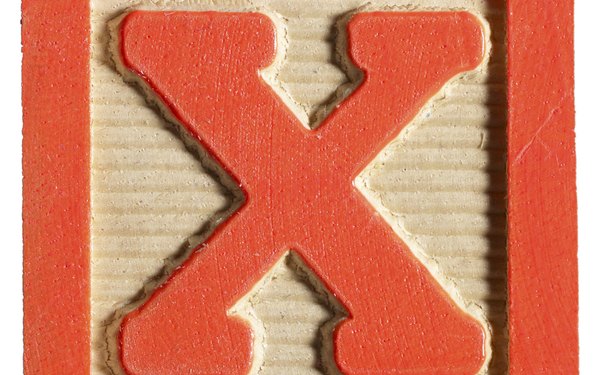
Microsoft Word fue creado como el componente procesador de texto de Microsoft Office Suite, pero la réplica electrónica de un trozo de papel soporta mucho más que sólo letras del alfabeto. De hecho, algunas de las características más dinámicas de Word vienen de sus herramientas de formas y de arte. Con formas tales como cuadrados, Word también provee maneras de llenar esas formas, tal como añadir una "X" para marcar un lugar.
Paso 1
Abre Microsoft Word. Haz clic en la pestaña "Archivo" y selecciona "Abrir". Ubica el documento de Word con el cuadrado para colocar una "X" y haz doble clic en el nombre del archivo.
Paso 2
Ve al primer cuadrado a llenar con una "X". Haz clic en la pestaña "Insertar" en la parte superior de la página. Haz clic en el botón "Formas" debajo de la pestaña. Haz clic en la primera línea en la sección "Línea". El cursor se convierte en un símbolo de suma.
Paso 3
Dibuja una línea desde la esquina superior izquierda del cuadrado hasta la esquina inferior derecha. Repite los procesos de "Formas" y "Línea" una vez más, luego dibuja una línea desde la esquina superior derecha del cuadrado hasta la esquina inferior izquierda, formando una "X".
Paso 4
Añade una letra "X" dentro de un cuadro de texto en la página de Word llegando hasta el cuadrado y haciendo clic en él. Escribe una "x" o mantén presionada la tecla "Shift" y escribe una "X" mayúscula.
Paso 5
Inserta un gráfico de "X" en un cuadrado de la página haciendo clic en el botón "Imagen prediseñada" debajo de la pestaña "Insertar". Escribe la letra "X" (no se necesitan las comillas) en el recuadro de "Buscar". Haz clic en "OK". Busca entre los resultados y haz doble clic en una de las imágenes que sea sólo una "X" sin otros dibujos que la rodeen. Arrastra la "X" dentro del cuadrado en la página.
Paso 6
Revisa el documento de Word en busca de una casilla de verificación dinámica; puede aparecer gris o tener una sombra. Estas sólo aparecen en ciertos documentos configurados con ellas. Haz clic en cualquier lado en el centro del cuadrado con el cursor y una "X" aparecerá. Haz clic en el recuadro de nuevo para quitar la "X".
